
Peter Holmes
0
4253
752
Drev til at blive lidt fuld Brug for en diskoprydning? Visualiser, hvad der optager plads på din Windows-pc Brug for en diskoprydning? Visualiser, hvad der optager plads på din Windows-pc Åh det pres, når du løber tør for diskplads. Hvad skal jeg slette? Den hurtigste måde at finde uønskede filer på er at bruge et værktøj, der hjælper dig med at visualisere dit systems filstruktur. på din Windows 10-enhed? Diskoprydningsværktøjet Opfang på pc-vedligeholdelse og ryd dit system med glary-hjælpeprogrammer Pro Opfang på pc-vedligeholdelse og rydd dit system med glary-værktøjer Pro PC-vedligeholdelse er en opgave, de fleste udsætter, indtil det er næsten for sent. Du ved, hvem du er. Ja, du med det rodede skrivebord og langsom starttid. Glary Utilities er designet til dig. er en fantastisk måde at vinde lidt ekstra plads på din pc på, men hvad nu hvis du finder knappen mangler i Drive Properties?
Sådan bringes det tilbage! Du bliver nødt til at rodet med registreringsdatabasen Sådan springes du til en hvilken som helst registernøgle med det samme på Windows Sådan springes du til en hvilken som helst registernøgle med det samme på Windows Windows-registreringsdatabasen kan være en smerte at navigere, men der er et værktøj, der gør det muligt at hoppe til enhver indtast et øjeblik. lidt, men rolig, vi vil guide dig igennem det!
Skriv først “regedit” i Windows 10-søgefeltet. Naviger nu til følgende registreringsdatabase nøgle:
HKEY_LOCAL_MACHINE \ SOFTWARE \ Microsoft \ Windows \ CurrentVersion \ Explorer \ MyComputer
Højreklik på Min computer, klik derefter på Ny, derefter nøgle at oprette en ny nøgleindgang. Navn det cleanuppath. Hvis du finder ud af, at cleanuppath allerede er der, skal du gå tilbage og kontrollere, da knappen Diskoprydning skal være der. Hvis ikke, fortsæt til det næste trin.
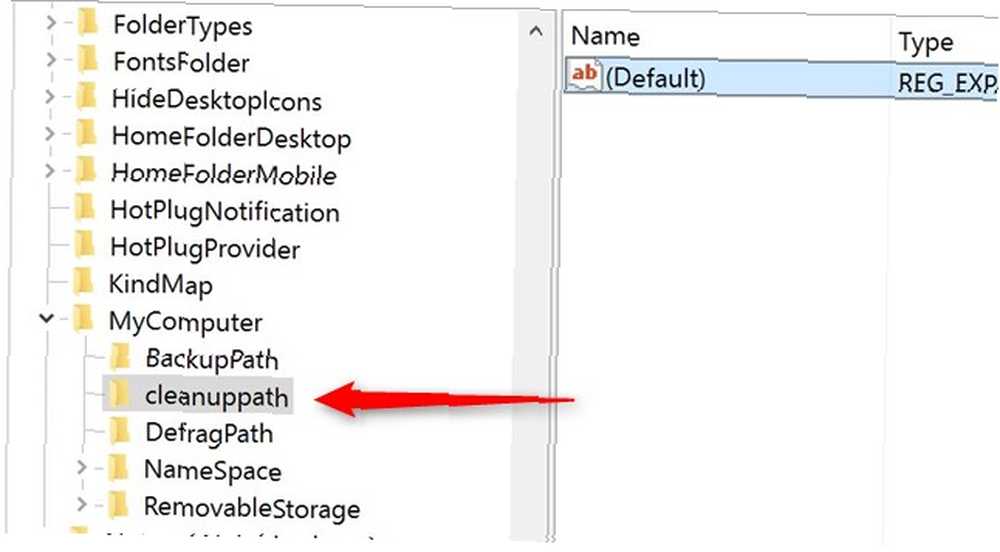
Højreklik på Standard i de venstre vinduer under renhedstasten. Skriv følgende i windows, der åbnes:
% SystemRoot% \ System32 \ cleanmgr.exe / D% c
Klik Okay, og I er alle færdige! Når du vender tilbage til vinduerne i Drevegenskaber, skal du se knappen Diskoprydning på listen!
Brug du Diskoprydning for at holde din computer kørende og dit drev rummeligt? Fortæl os det i kommentarerne!
Billedkredit: fotoknips via ShutterStock











